Mobile Plans-App eingestellt: eSIM und Tarifverwaltung in Windows
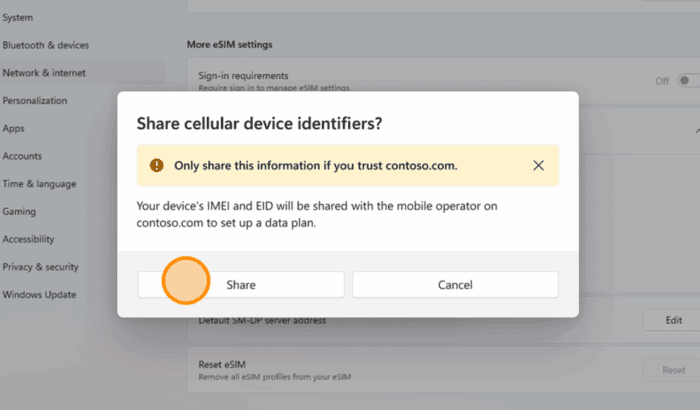
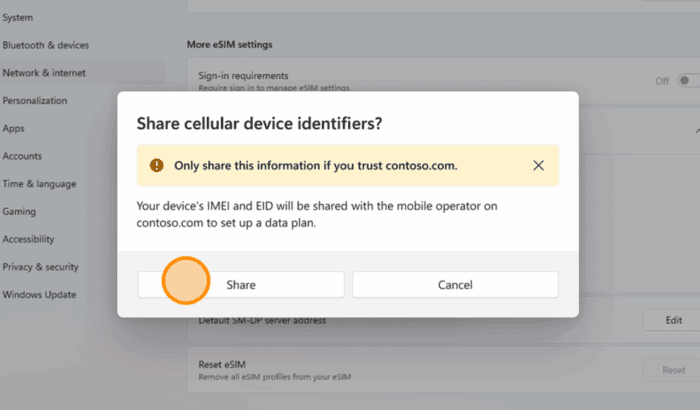
Wichtig: Bevor Sie Gerätekennungen freigeben, verlangt Windows Ihre Zustimmung. Die Übertragung erfolgt über HTTPS und dient nur der automatischen Einrichtung des eSIM‑Profils durch Ihren Anbieter.
Gründe und Kurzüberblick
Microsoft beendet die Mobile Plans‑App am 27. Februar 2026. Das ändert nichts an Ihrer Mobilfunkverbindung. Bestehende eSIM‑Profile bleiben aktiv. Neuabschlüsse und Verwaltung passieren jetzt über die Websites der Mobilfunkanbieter. Windows übernimmt die technische Einrichtung, sobald Sie den Austausch von Geräteinformationen zulassen.
Schritt‑für‑Schritt: Neue Pläne kaufen und eSIM aktivieren
1. Direkt beim Anbieter kaufen
- Öffnen Sie den Webbrowser und besuchen Sie die Website Ihres Mobilfunkanbieters.
- Suchen Sie nach Angeboten für eSIMs oder „eSIM‑Aktivierung für Windows“.
- Wählen Sie Tarif, Laufzeit und Optionen aus und schließen Sie den Kauf ab.
Hinweis: Nicht alle Anbieter kennzeichnen spezifisch „für Windows“. Achten Sie auf eSIM‑Angebote generell.
2. Geräteinformationen in Windows freigeben
- Während des Kaufprozesses kann Ihre Anbieter‑Website eine Weiterleitung oder eine Aufforderung starten, Details zum Gerät zu übermitteln.
- Windows zeigt dann in den Einstellungen ein Zustimmungsfenster an. Dort werden typischerweise EID (eSIM‑ID) oder IMEI (Geräte‑IMEI) vorgeschlagen.
- Klicken Sie auf “Zulassen” oder “Erlauben”, damit der Anbieter das eSIM‑Profil automatisch provisionieren kann.
Tipp: Falls Sie die Kennung prüfen möchten, finden Sie EID/IMEI meist unter Einstellungen > System > Info oder in den Mobilfunk‑/Netzwerkeinstellungen.
3. eSIM‑Profil bestätigen und herunterladen
- Windows zeigt vor dem Download eine Bestätigung an. Stimmen Sie zu, damit das Profil installiert wird.
- Nach erfolgreicher Installation steht die mobile Datenverbindung im System zur Verfügung.
4. Tarifverwaltung ab sofort beim Anbieter
- Bestehende Pläne bleiben aktiv und funktionieren wie gewohnt.
- Zur Verwaltung, Kündigung oder Tarifänderung besuchen Sie künftig direkt die Website Ihres Anbieters oder dessen Kundenportal.
- Manche Anbieter integrieren Links wie „Mein Konto anzeigen“ im Windows‑Netzwerkbereich für schnelleren Zugriff.
5. Andere Aktivierungswege
- QR‑Codes: Viele Anbieter liefern weiterhin QR‑Codes für die eSIM‑Aktivierung. Scannen Sie den Code oder importieren Sie das Profil manuell, falls unterstützt.
- Manuelle Codes: Wenn Ihr Anbieter Aktivierungscodes ausgibt, können Sie diese auch manuell eingeben.
Wann die neue Methode nicht funktioniert (Fehlerfälle)
- Anbieter unterstützt keine automatische Provisionierung für Windows.
- Gerät ist älter oder unterstützt keine eSIM (nur physische SIM möglich).
- eSIM‑Profil ist regions‑ oder gerätegesperrt.
- Netzwerkfehler oder Abläufe im Browser werden durch Pop‑up‑Blocker unterbrochen.
Empfehlung: Bei Problemen den Anbieter kontaktieren oder ein lokal verfügbares Geschäft aufsuchen.
Alternative Ansätze
- Anbieter‑App: Manche Mobilfunker bieten eigene Android/Windows‑Apps zur Verwaltung an.
- Store‑Besuch: Filiale des Anbieters für Hilfe bei Aktivierung und Troubleshooting.
- Physische SIM: Falls eSIM nicht verfügbar ist, bleibt die klassische SIM‑Karte eine Option.
Schnellcheckliste (Endnutzer)
- Prüfen: Unterstützt Ihr Gerät eSIM?
- Kaufen: Tarif auf der Anbieter‑Website auswählen.
- Zustimmen: Windows‑Zustimmung für Gerätekennungen erlauben.
- Bestätigen: eSIM‑Download akzeptieren.
- Verwalten: Ab jetzt über das Kundenkonto beim Anbieter.
Checkliste (IT‑Admin / Unternehmensgeräte)
- Prüfen: Unternehmensrichtlinie für eSIM und Datenschutzanforderungen.
- Zustimmung: Klare Prozesse, wer Gerätekennungen freigibt.
- Dokumentation: Inventarisieren von EID/IMEI und zugewiesenen Tarifen.
- Rollout: Testlauf mit wenigen Geräten vor Massenverteilung.
Mini‑Methodik: Sichere Aktivierung in 5 Minuten
- Anbieterseite öffnen und eSIM‑Tarif wählen.
- Kauf abschließen und auf Aufforderung warten.
- In Windows Zustimmung für Gerätedaten geben.
- Bestätigen, dass Windows das eSIM‑Profil herunterladen darf.
- Verbindung testen und Anbieter‑Kundenkonto sichern.
Entscheidungsbaum (Mermaid)
flowchart TD
A[Start: Will ich neuen Tarif?] --> B{Unterstützt mein Gerät eSIM?}
B -- Ja --> C{Bietet Anbieter Web‑Provision?}
B -- Nein --> D[Physische SIM kaufen oder Gerät ersetzen]
C -- Ja --> E[Tarif online kaufen → Windows zustimmen → eSIM installieren]
C -- Nein --> F[QR/Manueller Code oder Anbieter‑App nutzen]
E --> G[Verbindung testen]
F --> G
G --> H[Verwaltung über Anbieter‑Webseite]Kompatibilität & Hinweise
- eSIM‑Support hängt vom Gerätmodell, Mobilfunkchip und vom Anbieter ab.
- Regionale Einschränkungen können verhindern, dass bestimmte Anbieter eSIMs ausgeben.
- Wenn Sie ein Gerät von einem Mobilfunkanbieter gekauft haben (subventioniert), prüfen Sie, ob es geblockt ist.
Datenschutz & Sicherheit
- Windows fordert die Zustimmung, bevor Gerätekennungen übermittelt werden.
- Die Übertragung erfolgt über HTTPS.
- Teilen Sie nur die angeforderten Angaben (EID/IMEI).
- Bei Unternehmensgeräten mit Mobile‑Device‑Management (MDM) sollten Admins prüfen, ob zusätzliche Richtlinien nötig sind.
Wichtig: Geben Sie nur dann Kennungen frei, wenn Sie dem Anbieter und der Verbindung vertrauen.
FAQs
Muss ich die Mobile Plans‑App selbst deinstallieren?
Nein. Die App bleibt bis zum 27. Februar 2026 nutzbar. Microsoft wird später Hinweise entfernen; deinstallieren ist optional.
Wird mein bestehender Datentarif abgeschaltet?
Nein. Bereits aktivierte Tarife verbleiben aktiv und funktionieren normal. Verwaltung und Änderungen erfolgen künftig über den Anbieter.
Kann ich weiterhin per QR‑Code aktivieren?
Ja. QR‑Codes und manuelle Eingabe bleiben unterstützte Aktivierungswege, sofern Ihr Anbieter diese anbietet.
Was passiert beim Kauf eines neuen Tarifs nach Abschaltung der App?
Sie kaufen beim Anbieter online. Windows fragt dann bei Bedarf nach Geräteinformationen (EID/IMEI). Nach Ihrer Zustimmung wird das eSIM‑Profil automatisch installiert.
Ist der neue Ablauf sicher?
Ja. Windows nutzt verschlüsselte Verbindungen und verlangt Ihre explizite Zustimmung, bevor es Daten sendet oder ein eSIM‑Profil installiert.
Zusammenfassung
Die Abschaltung der Mobile Plans‑App ändert nichts an Ihrer Mobilfunkfähigkeit. Sie müssen nur Ihre Tarife und Aktivierungen künftig direkt über die Websites der Anbieter erledigen. Windows hilft technisch beim Einrichten — mit Ihrer Erlaubnis.
Wichtiger Hinweis: Wenn Sie ein Unternehmen oder IT‑Administrator sind, planen Sie einen Test‑Rollout und überprüfen Sie Datenschutzvorgaben, bevor Sie viele Geräte freigeben.
Schlussbemerkung: Der neue Ablauf ist webzentriert, bleibt aber flexibel: QR, manuelle Codes und klassische SIMs sind weiterhin möglich.
Ähnliche Materialien

Podman auf Debian 11 installieren und nutzen
Apt-Pinning: Kurze Einführung für Debian

FSR 4 in jedem Spiel mit OptiScaler
DansGuardian + Squid (NTLM) auf Debian Etch installieren

App-Installationsfehler auf SD-Karte (Error -18) beheben
